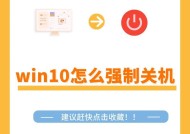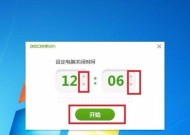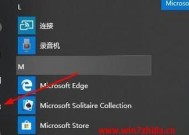定时关机软件如何关闭推荐?
- 家电指南
- 2025-03-26
- 20
- 更新:2025-03-17 12:08:24
在快节奏的生活中,我们常常会使用定时关机软件来管理电脑的运行时间,特别是在晚上睡觉前或长时间不使用电脑时。但是,当需要紧急使用电脑或者不希望软件继续执行定时关机任务时,关闭这些定时关机软件就变得非常重要。本文将详细指导您如何安全关闭定时关机软件,并提供一些额外的信息,以确保您的电脑使用体验既高效又安全。
1.了解定时关机软件的工作原理
在开始关闭定时关机软件之前,我们需要了解这些软件是如何工作的。定时关机软件通常通过创建系统级的任务或进程来控制电脑的关机时间。它们可能会使用操作系统的计划任务服务,例如Windows中的“任务计划程序”或Linux中的cron作业。
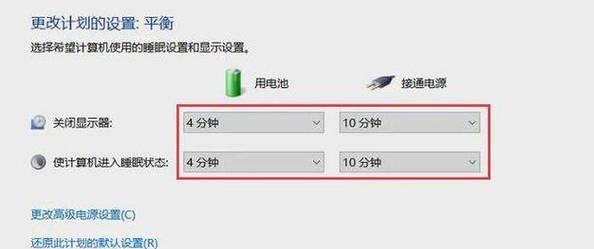
2.如何关闭Windows系统中的定时关机软件
对于Windows用户来说,以下是关闭定时关机软件的推荐步骤:
2.1通过任务计划程序关闭
1.打开“任务计划程序”:可以通过在开始菜单搜索栏输入“任务计划程序”来打开。
2.定位定时关机任务:在“操作”菜单中选择“查看任务”来找到列出的所有任务,并找到可能与定时关机相关的任务。
3.停止任务:选中该任务后,在右侧操作区域点击“禁用”或“删除”按钮来关闭定时关机功能。
2.2通过命令行关闭
1.打开命令提示符:可以通过在开始菜单搜索栏输入“cmd”来打开。
2.输入命令:输入`shutdown/a`命令来中止正在进行的定时关机操作。
3.确认终止:系统会显示消息确认定时关机已被取消。
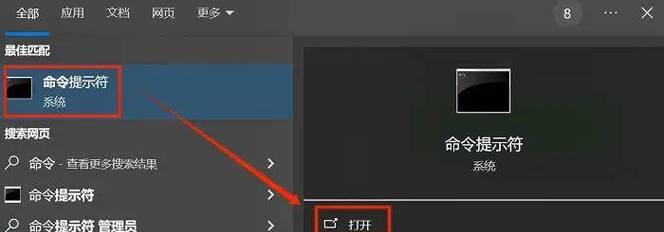
3.如何关闭Linux系统中的定时关机软件
对于Linux系统的用户,可以通过以下步骤来关闭定时关机软件:
3.1通过cron任务管理
1.打开终端:在桌面或程序菜单中找到“终端”并打开。
2.查看当前的cron任务:输入`crontab-l`命令来列出所有当前的cron任务。
3.编辑cron任务:输入`crontab-e`命令来编辑cron任务,并删除或注释掉相关的定时关机命令行。
3.2通过系统服务管理
1.关闭服务:如果定时关机软件作为服务运行,可以使用`systemctlstop[服务名]`命令来停止服务。
2.禁用服务:为了避免服务重新启动,可以使用`systemctldisable[服务名]`命令来禁用该服务。
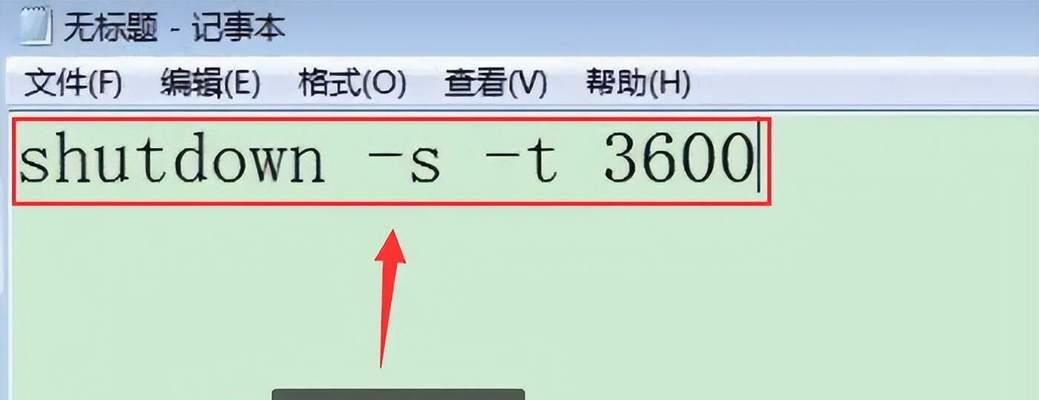
4.常见问题与解答
问:如果我不记得是哪个软件设置了定时关机怎么办?
答:可以尝试查看系统任务列表或运行系统日志来寻找线索。在Windows中,可以通过“事件查看器”搜索关机相关的事件。在Linux中,可以通过查看`/var/log/syslog`或`/var/log/messages`等日志文件来寻找定时关机软件的痕迹。
问:定时关机软件会影响到电脑的其他操作吗?
答:通常情况下,定时关机软件只会影响关机时间,不会影响其他日常操作。但不建议在电脑执行重要任务时使用定时关机功能,以避免数据丢失。
5.结语
通过本文的介绍,您现在应该能够轻松地关闭定时关机软件,并掌握相关的系统操作知识。无论是出于安全考虑还是临时需求,正确管理这些软件是确保电脑稳定运行的关键。当您需要关闭定时关机功能时,上述方法应该能够提供帮助。了解定时关机软件的工作原理和操作系统的任务管理工具,将使您能更有效地解决电脑使用中可能出现的问题。
上一篇:如何正确安装扣板以挂载投影仪?